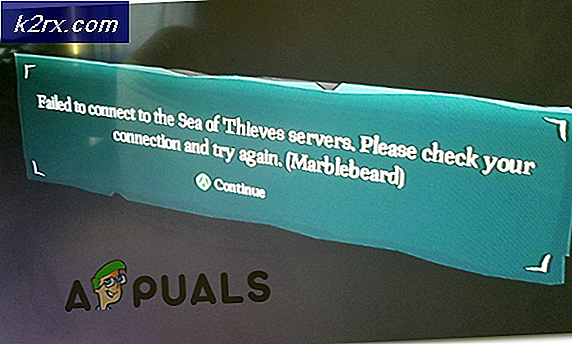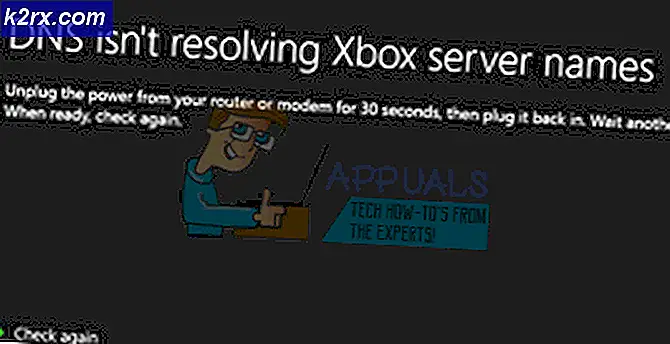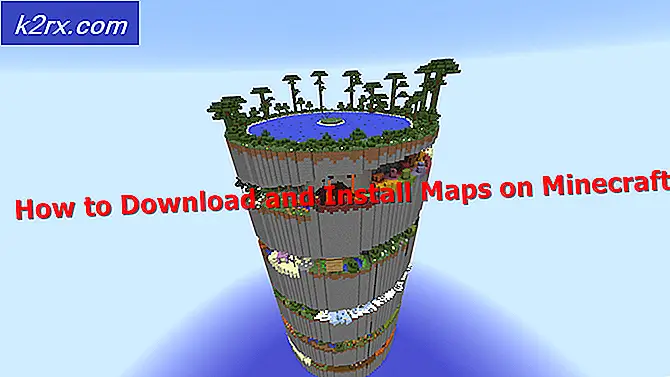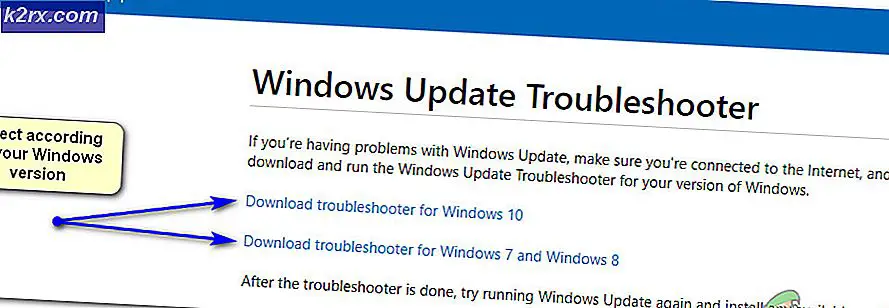แก้ไข: แป้นพิมพ์ไม่ทำงานและบางครั้งก็ทำให้เกิดเสียงคลิก
ผู้ใช้ Windows จำนวนมากได้รายงานปัญหาเกี่ยวกับแป้นพิมพ์ใน Windows 8 และ 8.1 ผู้ใช้ต้องเผชิญกับปัญหาขณะตีคีย์เพื่อพิมพ์และแป้นพิมพ์จะส่งเสียงบี๊บโดยไม่เขียนตัวอักษรบนหน้าจอ
แม้ว่าแป้นพิมพ์สามารถเขียนโดยการเก็บกุญแจไว้สักครู่ซึ่งอาจทำให้น่าหงุดหงิดเพราะจะใช้เวลาเขียนคำไม่กี่คำ เสียงคลิกเหล่านี้เกิดจาก ปุ่มตัวกรอง ที่ทำให้การทำงานของแป้นพิมพ์ง่ายขึ้น
เสียงและความล่าช้าในการพิมพ์ที่เกิดจากปุ่มตัวกรองอาจทำให้เกิดปัญหาได้มาก แต่ไม่ยากที่จะแก้ปัญหานี้
เหตุผลที่อยู่เบื้องหลังฉบับนี้
มีตัวเลือกอื่น ๆ ที่คล้ายกับ ปุ่มตัวกรองคีย์เหนียวและปุ่มสลับ มีปุ่มลัดบางอย่างบนแป้นพิมพ์และถ้าคุณกดปุ่มในลักษณะเฉพาะจะเปิดใช้งานตัวเลือกเหล่านี้จากนั้นทำให้เกิดปัญหาเช่นการคลิกที่เสียงและไม่เขียน
การแก้ปัญหานี้อยู่ในการตั้งค่าคีย์บอร์ด เมื่อคุณเรียกใช้ Window 8 / 8.1 ครั้งแรก ตัวกรองคีย์ จะเปิดใช้งานอยู่
โซลูชันสำหรับ Windows 8 และคีย์บอร์ด 8.1 ทำเสียงคลิกและไม่ทำงาน
เพื่อแก้ไขปัญหานี้คุณต้องเปลี่ยนการตั้งค่าของ Windows เพื่อละเว้นการกดแป้นพิมพ์ที่เกิดจากการต่อเนื่องของการกดแป้นพิมพ์อย่างรวดเร็ว
ต่อไปนี้เป็นวิธีการอธิบายเพื่อช่วยให้คุณออกจากปัญหาที่น่ารำคาญนี้ ทำตามวิธีการด้านล่างเพื่อแก้ไขปัญหานี้
วิธีที่ 1: ปิดคีย์ตัวกรอง
หากต้องการปิดใช้งานปุ่มตัวกรองให้ทำตามคำแนะนำด้านล่าง:
1. ไปที่ Control Panel โดยใช้เมาส์หรือคลิกขวาที่ปุ่มเริ่มต้นที่มุมขวาล่างและเลือก Control Panel (ภาพประกอบมีการอ้างอิงเท่านั้น)
2. เปลี่ยนมุมมองเป็น ไอคอนขนาดเล็กที่ อยู่ด้านขวาบนของแผงควบคุม เป็นเพียงเพื่อการเข้าถึง
PRO TIP: หากปัญหาเกิดขึ้นกับคอมพิวเตอร์หรือแล็ปท็อป / โน้ตบุ๊คคุณควรลองใช้ซอฟต์แวร์ Reimage Plus ซึ่งสามารถสแกนที่เก็บข้อมูลและแทนที่ไฟล์ที่เสียหายได้ วิธีนี้ใช้ได้ผลในกรณีส่วนใหญ่เนื่องจากปัญหาเกิดจากความเสียหายของระบบ คุณสามารถดาวน์โหลด Reimage Plus โดยคลิกที่นี่3. เมื่อแผงควบคุมของคุณถูกตั้งค่าเป็นโหมดดู ไอคอนขนาดย่อ ให้มองหาตัวเลือก ความง่ายในการเข้าถึงศูนย์ และคลิกเพื่อย้ายไปยังหน้าต่างที่เกี่ยวข้อง
4. ภายในหน้าต่าง ศูนย์ความง่ายในการเข้าถึง ให้เลื่อนลงเพื่อหาตัวเลือกที่มีข้อความกำกับว่า ทำให้แป้นพิมพ์ใช้งานได้ง่ายขึ้น คลิกที่นี่เพื่อหาวิธีปิดปุ่มตัวกรอง
5. เลื่อนลงในหน้าต่างถัดไปและ ยกเลิกการเลือกช่องที่ มีข้อความว่า เปิดคีย์ตัวกรอง คลิกปุ่ม Apply และ OK ตามลำดับเพื่อใช้การตั้งค่าเหล่านี้ จะปิดปุ่มตัวกรอง ตรวจสอบแป้นพิมพ์ของคุณเพื่อดูเสียงรบกวนและดูว่าตอนนี้หยุดทำเสียงดังหรือไม่
PRO TIP: หากปัญหาเกิดขึ้นกับคอมพิวเตอร์หรือแล็ปท็อป / โน้ตบุ๊คคุณควรลองใช้ซอฟต์แวร์ Reimage Plus ซึ่งสามารถสแกนที่เก็บข้อมูลและแทนที่ไฟล์ที่เสียหายได้ วิธีนี้ใช้ได้ผลในกรณีส่วนใหญ่เนื่องจากปัญหาเกิดจากความเสียหายของระบบ คุณสามารถดาวน์โหลด Reimage Plus โดยคลิกที่นี่